Come togliere i brufoli dalle foto
Un brufolo ti è spuntato sulla faccia proprio nel giorno in cui un tuo amico ha organizzato una festa a cui sei stato invitato e, di conseguenza, tutte le foto che scattate nelle quali compari anche tu evidenziano questo piccolo inestetismo: un dettaglio che, per quanto trascurabile, a te dà molto fastidio. Beh, sono cose che prima o poi succedono a tutti, ma se proprio non riesci a fartene una ragione, sappi che il fotoritocco può venirti in aiuto.
Grazie all'ausilio di software, servizi online e app adatte allo scopo, dotate ossia di funzionalità specifiche per la rimozione delle imperfezioni nelle immagini, puoi infatti facilmente apprendere come togliere i brufoli dalle foto, e se vuoi posso semplificarti il compito mostrandoti il funzionamento di alcune risorse della categoria. Considera anche che molte delle soluzioni che ti andrò a proporre nei prossimi capitoli sono completamente gratuite.
Si tratta peraltro di procedure per gran parte automatiche, o comunque di facilissima attuazione. Insomma, se vuoi saperne di più, non devi far altro che dedicare qualche minuto del tuo tempo libero alla lettura di questo tutorial e provare a mettere in pratica i miei suggerimenti. Allora, ci stai? Sì? Ottimo, in tal caso a me non resta che augurarti buon proseguimento!
Indice
- Come eliminare i brufoli dalle foto con Photoshop
- Programmi per togliere i brufoli dalle foto gratis
- Come togliere i brufoli nelle foto online
- Come togliere i brufoli dalla faccia da Android e iPhone
Come eliminare i brufoli dalle foto con Photoshop
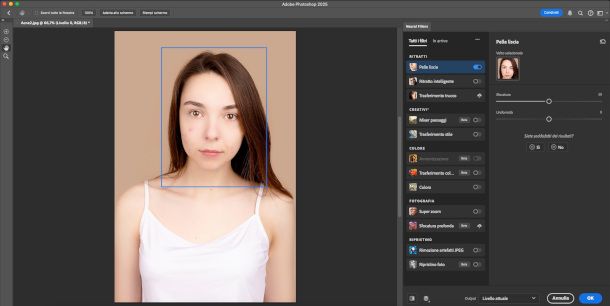
Cominciamo col vedere come eliminare i brufoli dalle foto con Photoshop. Il celebre software di fotoritocco, infatti, dispone di apposite funzioni che consentono di rimuovere diverse tipologie di inestetismi della pelle nel giro di un paio di clic in maniera automatica. Il risultato può poi essere eventualmente perfezionato mediante l'utilizzo di alcuni strumenti manuali di semplicissima applicazione.
Do per scontato che tu abbia già scaricato il programma in questione, il quale come probabilmente già saprai è a pagamento e prevede costi a partire da 12,16 euro al mese con 7 giorni di prova gratuita. Qualora così non fosse, puoi fare riferimento alla guida appena linkata per avvalerti della trial e procedere all'installazione del software.
Per cominciare, dunque, ti suggerisco di utilizzare le funzioni Neural Filters, un set di strumenti che si avvalgono dell'intelligenza artificiale per applicare modifiche avanzate e complesse alle immagini in modo rapido e intuitivo. Fra questi ce n'è uno dedicato nello specifico alla “pulizia” virtuale di un volto. Per poter essere applicato correttamente, però, il sistema deve poter riconoscere l'ovale del viso.
Per avvalertene, dunque, non devi fare altro che caricare l'immagine da modificare mediante il menu File > Apri e cliccare poi sul menu Filtro > Neural Filters. In questo modo, viene aperto un pannello (a destra) dedicato allo strumento in oggetto dove, nella sezione Ritratti, è presente una funzione denominata Pelle liscia che risponde perfettamente a tale esigenza.
Tutto quello che devi fare è cliccarci sopra, premere il pulsante Download che compare a fianco, attendere che il sistema provveda a scaricare la funzionalità, e pigiare poi sull'interruttore che compare a fianco alla suddetta voce al termine dell'installazione per posizionarlo su ON.
Successivamente all'elaborazione automatica del ritratto, puoi intervenire su cursori relativi ai parametri Sfocatura e Uniformità al fine di regolare l'intensità dell'effetto. Per salvare il risultato, ti basta infine cliccare sul pulsante OK posto in basso a destra.
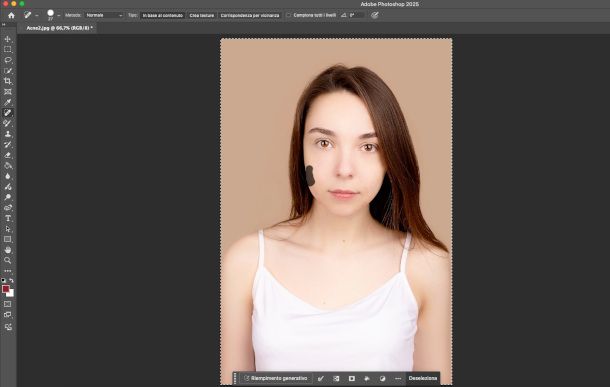
Se reputi il risultato non soddisfacente, e preferisci intervenire manualmente per correggere gli inestetismi, in tal caso ti consiglio di ricorrere allo strumento Pennello correttivo al volo, che campiona l'area circostante a quella evidenziata sostituendola con dei pixel in grado di restituire uniformità. Lo trovi nella toolbar di sinistra (è quello con l'icona di un cerotto e una linea tratteggiata curva), ma se non lo vedi ti basta fare clic destro sullo strumento del medesimo gruppo utilizzato per ultimo.
Il suo funzionamento è alquanto immediato: dopo aver definito la dimensione del pennello tramite la relativa barra di regolazione situata in alto a sinistra, devi semplicemente passarlo con il mouse nelle aree interessate. Ti suggerisco solamente di intervenire gradualmente, onde evitare che vengano campionate porzioni della foto non adatte allo scopo.
Un altro tool che può risultare adatto è quello denominato Rimuovi, facente parte dello stesso gruppo di strumenti di correzione e, sostanzialmente, del tutto simile anche nella modalità d'uso. Quest'ultimo, però, a differenza del precedente utilizza l'IA generativa per sostituire ciò che viene evidenziato, quindi è opportuno procedere in maniera ancora più moderata e precisa.
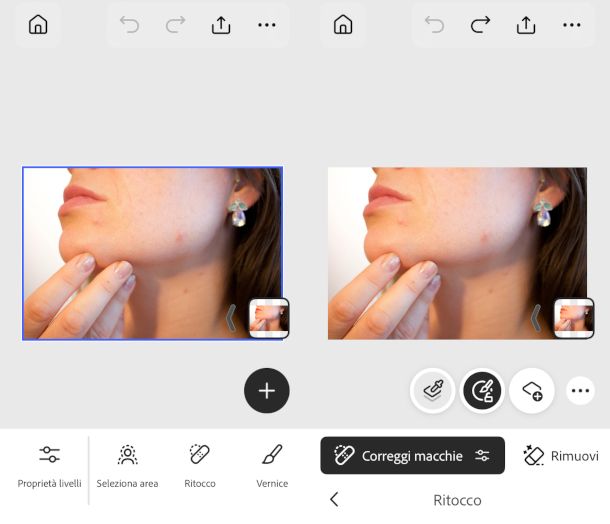
In generale, tutti gli strumenti per clonare di Photoshop, alcuni dei quali disponibili anche nella versione online e nell'app per iPhone/iPad (nella sezione Ritocco) possono restituire, con modalità di utilizzo del tutto simili, dei risultati più che apprezzabili.
Al termine dell'operazione, qualunque sia il procedimento da te scelto, non dimenticare di registrare le modifiche mediante il menu File > Salva.
Programmi per togliere i brufoli dalle foto gratis
Vorresti evitare di mettere mano al portafoglio, e preferiresti piuttosto ricorrere a dei programmi per togliere i brufoli dalle foto gratis? Allora ti raccomando di mettere in pratica le varie soluzioni che ti consiglio in questa sezione della guida.
GIMP (Windows/macOS/Linux)
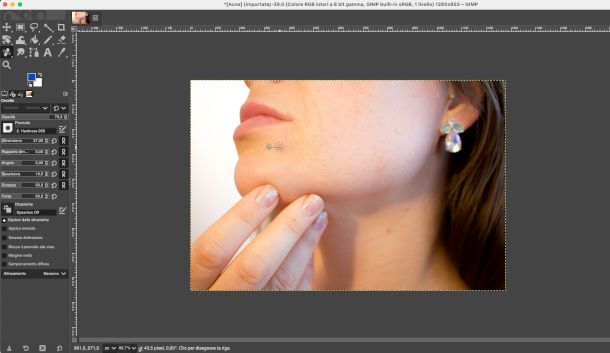
GIMP è considerata la migliore alternativa gratuita e open source a Photoshop. Fra le sue innumerevoli funzionalità, anche se non evolute come la controparte Adobe, ve ne sono diverse che permettono di rimuovere le imperfezioni cutanee in maniera molto semplice ed efficace.
Se non hai ancora GIMP sul tuo computer, scaricalo da questa pagina del suo sito ufficiale, e leggi la mia guida dedicata alla sua installazione qualora dovessi aver bisogno di delucidazioni sulla procedura in questione.
Dopo aver ottenuto e avviato GIMP, seleziona il menu File > Apri (in alto a sinistra) e scegli la foto da ritoccare. Dalla toolbar collocata in alto a sinistra, poi, richiama lo strumento Cerotto (se non lo vedi fai clic destro su quello attualmente attivo dello stesso gruppo, come Duplica o Clona in prospettiva) ed eventualmente modifica le sue caratteristiche (dimensione, durezza, forza e così via) tramite le barre di regolazione che si trovano nel pannello delle opzioni sottostante.
Scegli, poi, un campione d'immagine con cui coprire i brufoli del soggetto premendo sulla tastiera Ctrl (su Windows) o cmd (su macOS) e facendo clic su di esso. Ti suggerisco di selezionarne uno adiacente che abbia caratteristiche cromatiche e di luminosità affini, in modo da non rendere innaturale il risultato.
Ora, devi semplicemente eseguire dei clic “chirurgici” sulla sagoma dei brufoli da rimuovere, e il gioco è fatto. Il cursore di riferimento che clona l'immagine si sposta in funzione dei movimenti eseguiti, quindi fai attenzione a non sconfinare dalla zona di competenza per non coinvolgere aree non adatte allo scopo.
Quando sei soddisfatto del risultato ottenuto, provvedi a salvare la foto che hai editato utilizzando il menu File > Salva come e scegliendo la posizione e il formato in cui esportare il file. Per maggiori informazioni su come usare GIMP, leggi pure il tutorial dedicato appena linkato.
Altri programmi per togliere i brufoli dalle foto gratis
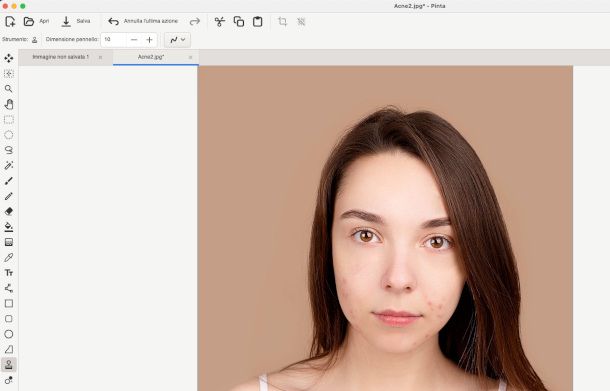
Di seguito ti propongo degli altri programmi per togliere i brufoli dalle foto gratis che puoi tranquillamente utilizzare nel caso in cui la risorsa appena suggerita non abbia soddisfatto appieno le tue aspettative.
- Pinta (Windows/macOS/Linux) — è un altro software open source di fotoritocco, compatibile con diversi formati di immagine e multipiattaforma, dotato di uno strumento timbro grazie al quale è possibile campionare le aree del viso più lisce e sostituirle agli inestetismi della pelle, in una maniera del tutto simile a quella descritta nel capitolo su GIMP.
- PhotoDemon (Windows) — si tratta di un programma gratuito, leggero e portatile (non richiede installazione, ma solo l'estrazione di un file .zip) che include a sua volta lo strumento timbro.
- PhotoFiltre Studio (Windows) — questo programma offre una vasta gamma di filtri adatti alla rimozione di brufoli e altre imperfezioni mediante la campionatura intelligente delle aree circostanti. Le versioni più recenti prevedono una trial di 30 giorni (la licenza costa 29 euro una tantum) mentre quelle precedenti possono essere scaricate gratuitamente dalla pagina di download, ma solo per uso privato.
Come togliere i brufoli nelle foto online
Se vuoi, posso spiegarti anche come togliere i brufoli dalle foto online agendo direttamente dal browser, adoperando alcune applicazioni Web adatte allo scopo. Te ne parlo in maniera più approfondita qui di seguito.
Photopea
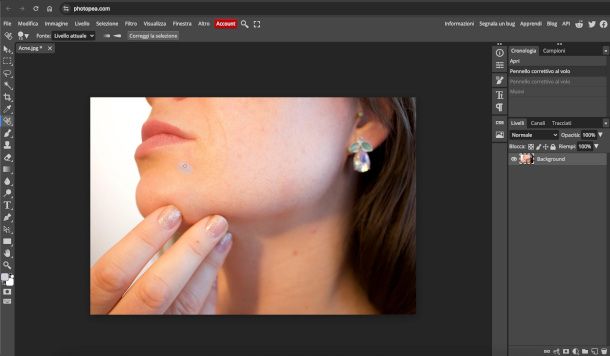
Uno dei migliori servizi online per rimuovere brufoli dalle foto è sicuramente Photopea che, essendo realizzato con la tecnologia HTML5, non richiede l'uso di plugin aggiuntivi per funzionare. Ti segnalo che si tratta di una risorsa gratuita, anche se in pagina sono presenti banner pubblicitari (per niente invasivi), che è possibile rimuovere sottoscrivendo un abbonamento Premium da 5$/mese.
Per procedere, recati sulla sua home page, clicca sul pulsante Apri da computer ivi presente e seleziona la foto da ritoccare. A seguire, fai clic sullo strumento Pennello correttivo al volo nella toolbar posta a sinistra (se non lo vedi, fai clic destro sull'icona del cerotto).
Adesso, personalizza eventualmente le dimensioni del pennello tramite il menu a tendina che è situato in alto a sinistra, ed evidenzia poi la zona interessata con il mouse, cercando possibilmente di intervenire in maniera puntuale e graduale sulle varie imperfezioni, onde ottenere un risultato più naturale.
Se lo desideri, puoi avvalerti anche dello strumento Toppa, che permette di selezionare l'area da correggere e di sostituirla con una adiacente che può essere definita semplicemente tenendo premuto il tasto sinistro del mouse e scorrendo gradualmente il cursore per individuare una porzione di viso caratterizzata da una luminosità compatibile.
Terminate le modifiche, seleziona la voce File > Esporta come e seleziona il formato di output, quindi definisci dimensioni e qualità dell'immagine e clicca sul pulsante Salva.
Altri siti per togliere i brufoli nelle foto
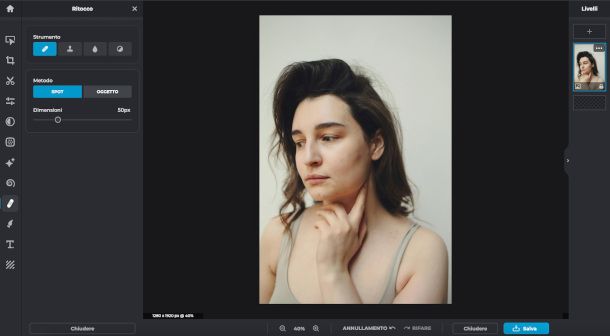
Ecco per te una selezione con altri siti per togliere i brufoli nelle foto che reputo altrettanto validi e che sono di base gratuiti.
- Pixlr — eccellente applicazione Web che offre strumenti di ritocco evoluti (li trovi nella sezione dedicata, contraddistinta dall'icona di un cerotto), tutti molto intuitivi e, nondimeno, utilizzabili gratuitamente. Il tool di correzione/riparazione, ad esempio, permette di intervenire sugli inestetismi con una semplice “passata”.
- BeFunky — questa Web app di editing fotografico include una funzione, denominata Pelle Perfetta (la trovi fra gli strumenti di ritocco nella toolbar a sinistra) che permette di applicare in maniera molto semplice un apposito pennello sulle aree da correggere, consentendo anche di definire l'intensità dell'effetto. Ti segnalo, però, che viene applicato un watermark nella parte bassa dell'immagine, il quale può essere rimosso eseguendo l'upgrade a un piano Plus, con costi a partire da 6,99 euro al mese.
- Fotor — editor fotografico online dotato di apposite funzionalità di intelligenza artificiale (come AI Skin Retouch) in grado di individuare e rimuovere automaticamente gli inestetismi, ma anche di altri tool di semplicissimo utilizzo, ad esempio il Magic Eraser, il quale cancella le aree della pelle evidenziate sostituendole con dei pixel coerenti. Il servizio prevede però dei costi (a partire da 2,26 euro al mese) per il download del risultato finale.
Come togliere i brufoli dalla faccia da Android e iPhone
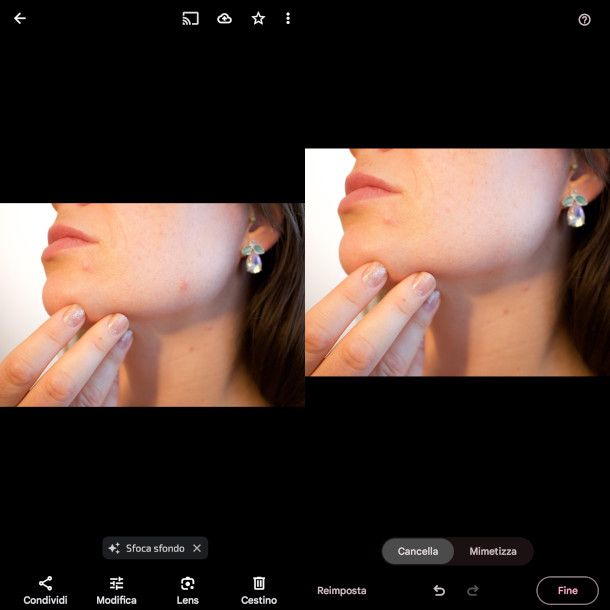
Vediamo, ora, come togliere i brufoli dalla faccia da smartphone e tablet mediante delle risorse idonee allo scopo. Nei principali store puoi trovare diverse app dedicate nello specifico al miglioramento estetico dei ritratti, ma se non vuoi scaricare nulla puoi anche rivolgerti alle funzionalità già integrate nel tuo device.
L'app Foto, presente di serie nei dispositivi Android, permette ad esempio di rimuovere inestetismi di vario genere in modo molto semplice: dopo averla avviata, fai tap sullo scatto da editare, quindi tocca l'opzione Modifica per entrare in modalità editing.
A seguire, scorri il menu in basso per recarti nella sezione Strumenti e, qui, tocca la funzione Gomma Magica. A questo punto, non ti resta che passare il pennello con il dito sulle zone dove sono presenti i brufoli in modalità Cancella (puoi all'occorrenza ingrandire l'immagine per intervenire in maniera più puntuale) per fare in modo che questi vengano eliminati, dopodiché, pigiando sul pulsante Fine, potrai salvare la nuova versione della foto.
Su iPhone la rispettiva app Foto offre una funzione analoga, denominata Ripulisci, presente però solo su dispositivi selezionati dotati di Apple Intelligence e aggiornati alla versione di iOS 18.1 o superiore. Se non rispondi a tali requisiti, prova una delle app compatibili con iOS/iPadOS di cui ti parlo nel capitolo che segue.
App per togliere i brufoli dalla faccia
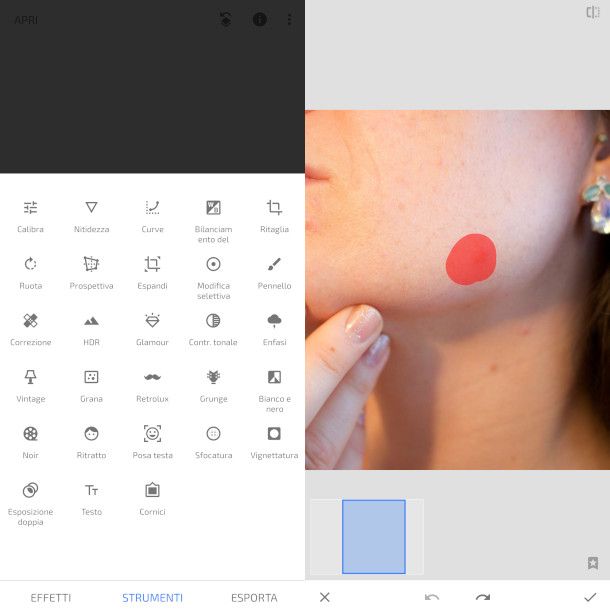
Come promesso, di seguito ti riporto un elenco di app per togliere i brufoli dalla faccia alternative, grazie alle quali potrai eseguire l'operazione nel giro di un paio di tap.
- Snapseed (Android/iOS/iPadOS) — questa popolare app sviluppata da Google include un tool di correzione, accessibile una volta selezionata l'immagine dalla sezione Strumenti pigiando sull'icona del cerotto, che permette di evidenziare l'area del volto che presenta imperfezioni, in modo da sostituirla automaticamente con dei pixel adatti al contesto. È gratis.
- Peachy (Android/iOS/iPadOS) — app sviluppata da InShot che include alcuni strumenti per il ritocco fotografico del viso molto semplici e intuitivi, alcuni dei quali basati su IA e completamente automatici, come quello denominato Ritocca IA o i tool per l'applicazione di trucco virtuale. È gratuita, ma prevede la possibilità di effettuare acquisti in-app, con costi a partire da 2,99 euro al mese e tre giorni di prova gratuita, che consentono di accedere a tutte le funzionalità.
- Perfect Me (Android/iOS/iPadOS) — questa app dedicata al miglioramento dell'aspetto include una funzione denominata Acne, all'interno del menu Face, che permette di cancellare brufoli con un pennello speciale, semplicemente passandolo con il dito sull'area interessata. Anche in questo caso la risorsa può essere utilizzata gratuitamente, ma offre la possibilità di accedere a ulteriori strumenti acquistando dei pass con costi a partire da 5,99 euro/settimana.

Autore
Salvatore Aranzulla
Salvatore Aranzulla è il blogger e divulgatore informatico più letto in Italia. Noto per aver scoperto delle vulnerabilità nei siti di Google e Microsoft. Collabora con riviste di informatica e cura la rubrica tecnologica del quotidiano Il Messaggero. È il fondatore di Aranzulla.it, uno dei trenta siti più visitati d'Italia, nel quale risponde con semplicità a migliaia di dubbi di tipo informatico. Ha pubblicato per Mondadori e Mondadori Informatica.






